1、首先在sw中建立好手指的三维模型。
手指的剖面图为
其中手指的各个参数可以自己根据实际手指以及相关文献进行查阅。
建立好三维模型后将手指另存为IGES格式。
打开ansys Workbench,点击静力学结构
然后右键点击几何结构

浏览选择你保存的手指IGES文件。打开后,发现并没有模型,这时还需要点击生成

生成后如图所示
然后需要选择腔体受力面。由于是腔体内部的面,单纯的选择是不容易选中的,这时需要进行将其进行剖开。点击红框处,对着手指进行剖开。这是就会出现手指内部面。

 将受力面都进行选中,剖开手指是剩下其中一半,另外一半也需要进行内部面的选中
将受力面都进行选中,剖开手指是剩下其中一半,另外一半也需要进行内部面的选中

选中后右键点击命名的选择。将其命名为inlet。然后记得点击生成。
 然后将另外一部分面也选中,操作也是进行剖开,然后选中。这时需要点击左侧的,将剩下的面选中即可。然后点击生成,内部受力面就生成了。关闭该页面
然后将另外一部分面也选中,操作也是进行剖开,然后选中。这时需要点击左侧的,将剩下的面选中即可。然后点击生成,内部受力面就生成了。关闭该页面
按住ctrl键可以多选
然后点击工程数据,赋予手指材料。手指的材料,既然是软体机械手,手指可以是用硅胶、橡胶的等柔性材料支撑,这些材料的属性需要大家通过相关文献进行查找。
点击添加新材料后,进行命名然后就可以对材料属性进行添加。
一般赋予材料的密度以及用到的模型(比如Yeoh模型等)在黄色部分添加其中的属性即可。
然后添加好材料参数属性后,回到项目。点击模型。
几何结构那里出现“问号”说明这一项没有完成。点击固体—下面的详细信息—任务,找到你刚才设计的材料名字即可。

然后就可以进行网格划分。右键点击网格,选择方法,化为四面体网格。网格形状这个看你选择。然后再右键网格,添加几何尺寸调整。这里默认为6.2mm,可以改小一点。生成的网格就会多,最后仿真的质量就高一点。
还需要进行一些设置,点击网格-尺寸调整,将其中的过度改为缓慢,将跨度角中心改为精细。然后点击质量-平滑改为高
设置完后,就可以点击生成网格。
然后就可仿真。在仿真前,进行以下操作。因为材料是柔性材料,涉及到一些设置。
点击分析设置中的大绕曲,把它开启。
然后在静态结构处右键点击添加压力,选择“命名选择”-选中inlet(刚才命名的手指内部面)压力大小先选择0.02Mpa

然后就可点击求解,右键里面有一些变形、应变等。看你的需求点击。然后就可以求解。
我这里是点击变形,总变形。仿真的结果就是如图
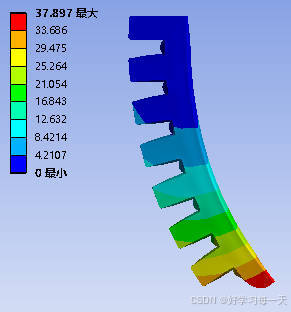
以上就是软体机械手静力学仿真的流程。大家可以根据这个,进去气动的流固耦合仿真。充入气体的压力一样时,两种仿真结果是几乎一样的。























 711
711

 被折叠的 条评论
为什么被折叠?
被折叠的 条评论
为什么被折叠?








